locația locației fișierelor temporare pe care Outlook o folosește pentru a stoca fișiere atunci când faceți dublu clic pe un atașament (cunoscut și sub numele de folder OLK) este diferit pe fiecare sistem windows. În funcție de versiunea dvs. de Office, o cheie de registry va dezvălui calea exactă a acestui folder. Iată o listă de versiuni ale Microsoft Office și locația corespunzătoare de intrare în registru a valorii șirului OutlookSecureTempFolder care va dezvălui locația folderului OLK:
| versiunea Office | locația OutlookSecureTempFolder |
| Outlook 97 | HKEY_CURRENT_USERSoftwareMicrosoftoffice8. 0outlooksecuritate |
| Outlook 98 | HKEY_CURRENT_USERSoftwareMicrosoftoffice8. 5outlooksecuritate |
| Outlook 2000 | HKEY_CURRENT_USERSoftwareMicrosoftoffice9. 0outlooksecuritate |
| Outlook 2002 / XP | HKEY_CURRENT_USERSoftwareMicrosoftoffice10.0outlooksecuritate |
| Outlook 2003 | HKEY_CURRENT_USERSoftwareMicrosoftoffice11. 0outlooksecuritate |
| Outlook 2007 | HKEY_CURRENT_USERSoftwareMicrosoftoffice12. 0outlooksecuritate |
| Outlook 2010 | HKEY_CURRENT_USERSoftwareMicrosoftoffice14. 0outlooksecuritate |
deci, pentru a găsi acel folder OLK din sistemul dvs.:
Faceți clic pe Start->rulați și introduceți regedit, apoi apăsați enter pentru a porni editorul de registru.
extindeți HKEY_CURRENT_USER, apoi software și așa mai departe folosind intrarea potrivită de mai sus pentru versiunea dvs. de Office până când vedeți valoarea șirului OutlookSecureTempFolder. Faceți dublu clic pe această valoare și copiați conținutul acesteia în clipboard.
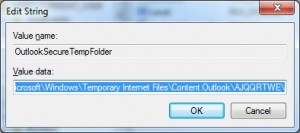
lipiți conținutul clipboard-ului în orice fereastră explorer sau în caseta de dialog Run menționată mai sus pentru a merge direct la locația folderului OLK.
asta e.
